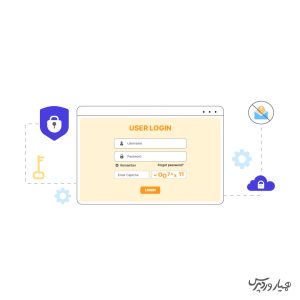
امنیت وبسایت شما، بهویژه در وردپرس، از اهمیت بالایی برخوردار است. فرمهای ورود و ثبتنام، نقاط آسیبپذیر اصلی در برابر حملات هکرها و اسپمها هستند. یکی از موثرترین راهها برای محافظت از این فرمها، استفاده از کدهای امنیتی CAPTCHA است. در این مقاله، به شما نشان میدهیم که چگونه بهراحتی و با چند گام ساده، کپچا را به فرمهای وردپرس خود اضافه کنید.
اهمیت استفاده از کپچا در فرمهای وردپرس
کپچا (CAPTCHA) یک ابزار امنیتی است که برای تشخیص انسان از ربات طراحی شده است. این سیستم با ارائه یک چالش ساده برای کاربران انسانی، اما دشوار برای رباتها، از ورود رباتها و اسپمها به وبسایت شما جلوگیری میکند. در اصل، کپچا یک نوع آزمون است که هدف آن، تأیید این است که کاربر یک انسان واقعی است.
در سالهای ابتدایی استفاده از کپچا، این سیستمها معمولاً از کاربران میخواستند تا متن موجود در یک تصویر را وارد کنند. این متنها معمولاً شامل حروف، اعداد و یا ترکیبی از آنها با ظاهری تحریفشده بودند. این روش، اگرچه تا حدودی موثر بود، اما تجربه کاربری را نیز تحت تأثیر قرار میداد.
با پیشرفت تکنولوژی، سیستمهای کپچای پیشرفتهتری مانند reCAPTCHA معرفی شدند. این سیستمها با استفاده از چالشهای متنوعتر، مانند تشخیص تصاویر، تجربه کاربری بهتری را ارائه دادند. گوگل نیز در سال 2009 reCAPTCHA را خریداری کرد و از آن زمان، این فناوری به تکامل خود ادامه داده است.
یکی از جدیدترین نسخههای کپچا، «No CAPTCHA reCAPTCHA» است که توسط گوگل ارائه شده است. این سیستم با استفاده از هوش مصنوعی، تعاملات کاربر را بررسی میکند و در صورت اطمینان از انسانی بودن کاربر، نیازی به وارد کردن کد توسط کاربر نیست. در موارد مشکوک، کپچاهای دشوارتری برای تایید هویت کاربر نمایش داده میشوند. در ادامه، نحوه پیادهسازی این فناوری در وردپرس را بررسی میکنیم.
چرا کپچا برای فرمهای ورود و ثبتنام وردپرس ضروری است؟
فرمهای ورود و ثبتنام وردپرس، بهدلیل محبوبیت این پلتفرم، همواره در معرض حملات هکرها و اسپمرها قرار دارند. هکرها معمولاً سعی میکنند با دسترسی غیرمجاز به بخش مدیریت وردپرس، بدافزارها را توزیع کنند یا اطلاعات کاربران را سرقت کنند.
اگرچه استفاده از افزونههای فایروال وردپرس میتواند از ورود ترافیک مخرب به وبسایت شما جلوگیری کند، اما افزودن یک لایه امنیتی دیگر، مانند کپچا، میتواند امنیت وبسایت شما را به میزان قابلتوجهی افزایش دهد. کپچا، با استفاده از هوش مصنوعی گوگل، کاربران واقعی را شناسایی کرده و چالشهای امنیتی را تنها به کاربران مشکوک ارائه میدهد.
فرمهای پیشفرض ورود و ثبتنام وردپرس در مقابل فرمهای سفارشی
وردپرس به طور پیشفرض، فرمهای ورود و ثبتنام سادهای را ارائه میدهد که امکان دسترسی به پیشخوان وبسایت را برای کاربران فراهم میکنند. همچنین، فرم ثبتنام به بازدیدکنندگان اجازه میدهد تا یک حساب کاربری ایجاد کنند.
بسیاری از صاحبان وبسایتها، تمایل دارند تا این فرمهای پیشفرض را با استفاده از افزونهها، با لوگوی خود، تمهای سفارشی و سایر ویژگیها شخصیسازی کنند. صرفنظر از اینکه از فرمهای پیشفرض استفاده میکنید یا فرمهای سفارشی، افزودن کپچا به این فرمها ضروری است.
افزودن reCAPTCHA به فرمهای ورود و ثبتنام وردپرس
برای افزودن کپچا به فرمهای ورود و ثبتنام وردپرس، ابتدا باید یک افزونه مناسب را نصب و فعال کنید. یکی از افزونههای محبوب در این زمینه، Advanced noCaptcha reCaptcha است. پس از نصب و فعالسازی افزونه، باید تنظیمات آن را پیکربندی کنید.
پس از نصب افزونه، به بخش تنظیمات آن بروید. در این مرحله، باید نوع reCAPTCHA مورد نظر خود را انتخاب کنید. سه گزینه اصلی وجود دارد:
- نسخه 2: کاربران باید کادر «من ربات نیستم» را علامت بزنند.
- نسخه 2 (بدون تعامل): نیازی به تعامل کاربر نیست، اما در صورت مشکوک بودن، کپچا نمایش داده میشود.
- نسخه 3: درخواستها بدون نیاز به تعامل کاربر، با استفاده از امتیازدهی تأیید میشوند.
برای این آموزش، انتخاب گزینه «نسخه 2 (کاربران باید کادر “من ربات نیستم” را علامت بزنند)» مناسب است.
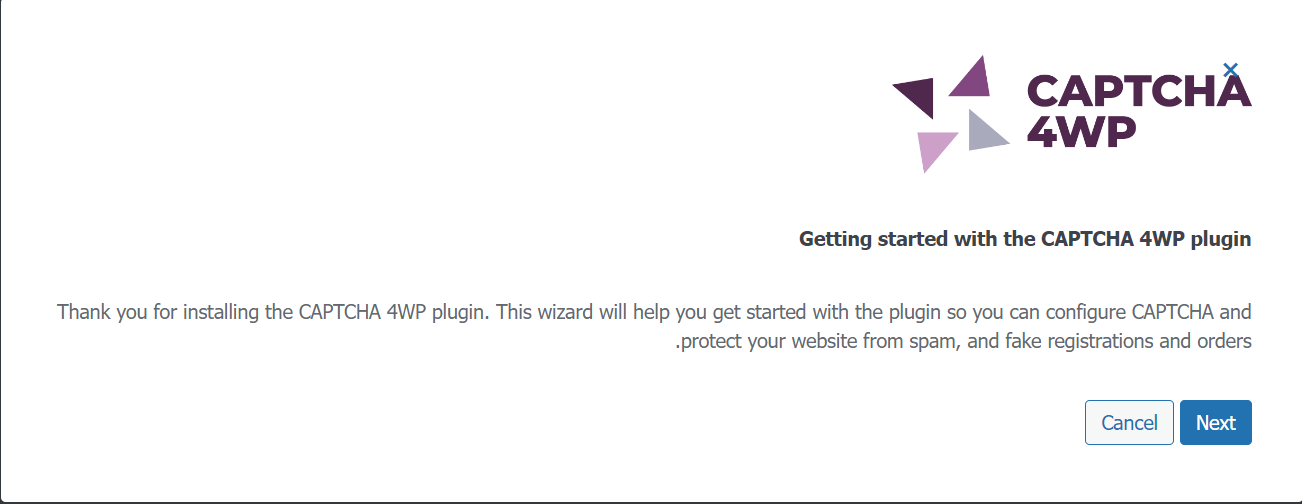
پس از انتخاب نوع reCAPTCHA، باید کلید سایت و کلید مخفی را از وبسایت Google reCAPTCHA دریافت کنید. برای این کار، به وبسایت reCAPTCHA مراجعه کرده و از منوی بالا، گزینه «v3 Admin Console» را انتخاب کنید.
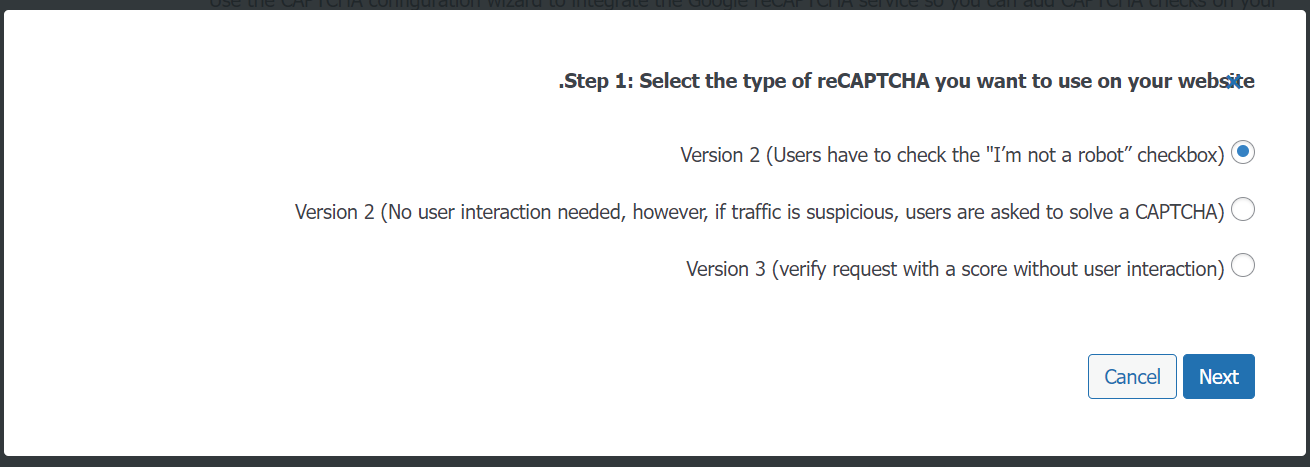
در صفحه بعد، وارد حساب کاربری گوگل خود شوید. پس از ورود، صفحه ثبت سایت جدید را مشاهده خواهید کرد. در قسمت «Label»، نام وبسایت خود را وارد کنید و نوع reCAPTCHA مورد نظر خود را انتخاب کنید (مانند reCAPTCHA v2 «من ربات نیستم»).
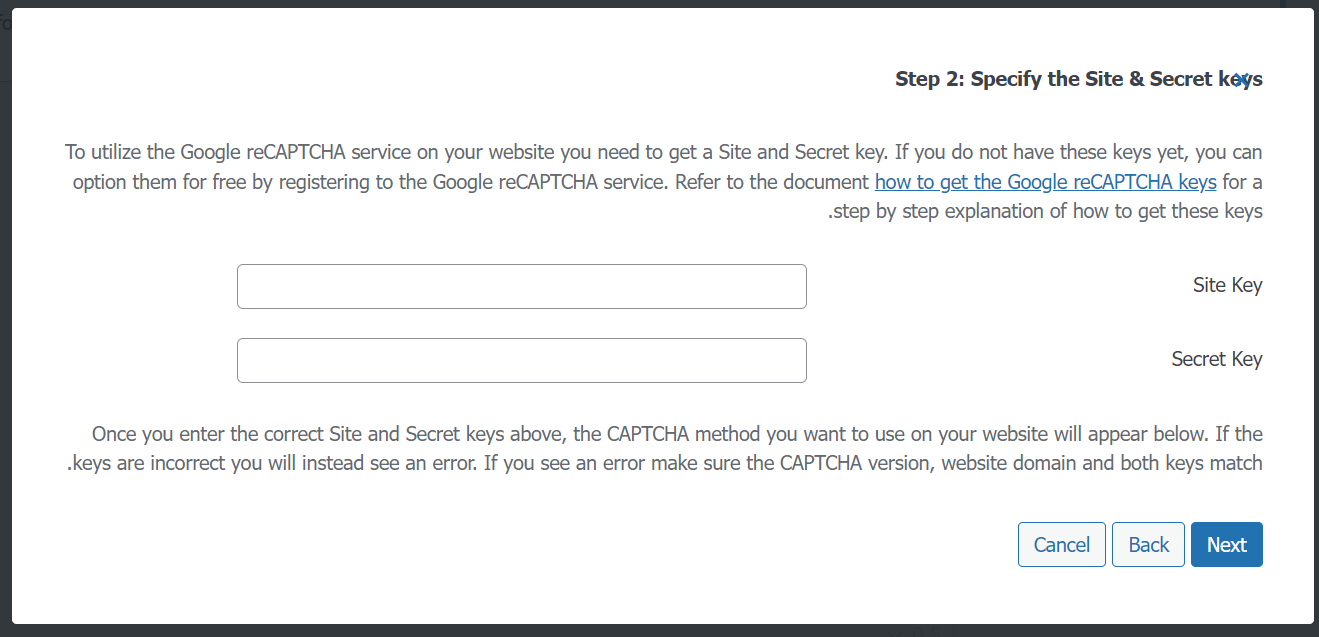
در مرحله بعد، نام دامنه وبسایت خود را در بخش «Domains» وارد کنید. مطمئن شوید که نام دامنه را بدون پیشوند «https://www» وارد میکنید. پس از تکمیل این مراحل، بر روی دکمه «Submit» کلیک کنید.
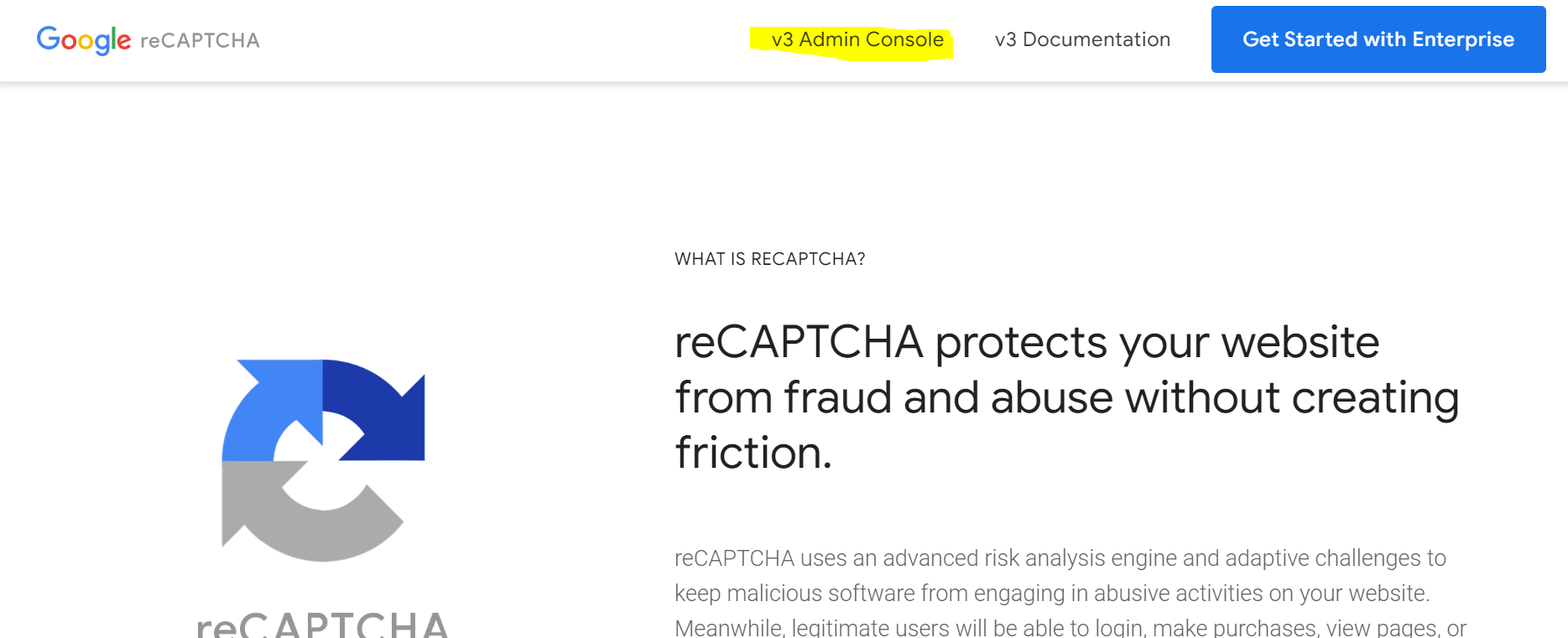
در صفحه بعد، کلید سایت و کلید مخفی را مشاهده خواهید کرد. این کلیدها را کپی کنید و به بخش تنظیمات افزونه در وردپرس خود بازگردید. کلید سایت و کلید مخفی را در فیلدهای مربوطه وارد کنید و تنظیمات را ذخیره کنید.
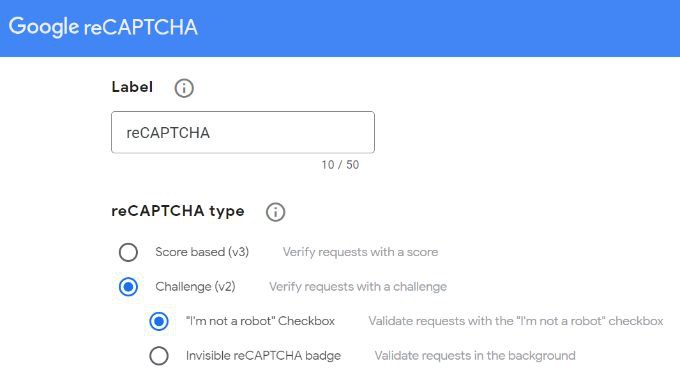
پس از اتمام این مراحل، کادر «من ربات نیستم» را علامت بزنید و بر روی دکمه «Next» کلیک کنید. در نهایت، بر روی دکمه «Finish» کلیک کنید تا تنظیمات تکمیل شود. اکنون کپچا در فرمهای ورود و ثبتنام وبسایت شما فعال شده است.

پس از فعالسازی کپچا، میتوانید تنظیمات اضافی آن را در افزونه پیکربندی کنید. این تنظیمات شامل تغییر زبان، ویرایش پیامهای خطا و انتخاب تمهای مختلف است.
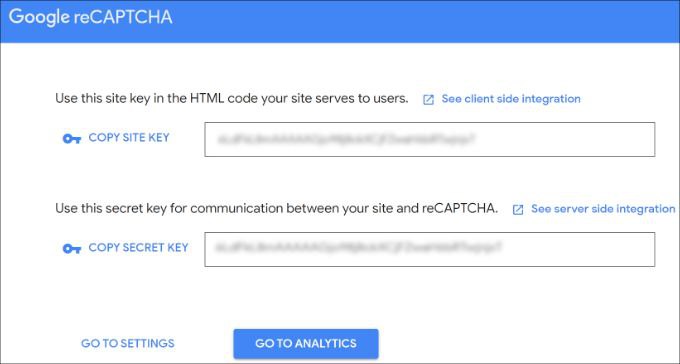
با استفاده از کپچا، امنیت وبسایت خود را به طور چشمگیری افزایش دهید و از ورود رباتها و اسپمها جلوگیری کنید. این یک گام ضروری برای حفظ امنیت و اعتبار وبسایت شماست.
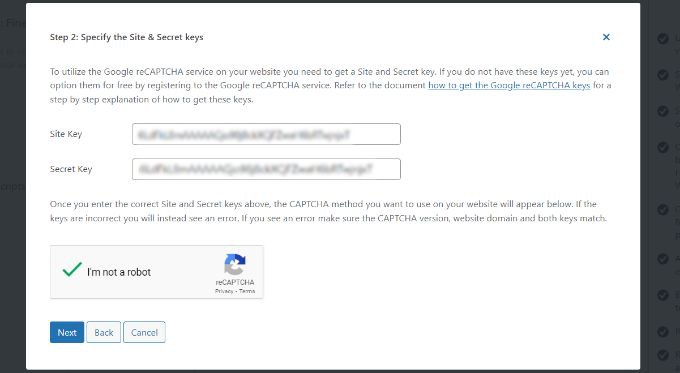
با فعال کردن کپچا، میتوانید از وبسایت خود در برابر حملات مخرب محافظت کنید و تجربهای امنتر را برای کاربران خود فراهم کنید. فراموش نکنید که همواره امنیت وبسایت خود را بهروز نگه دارید.
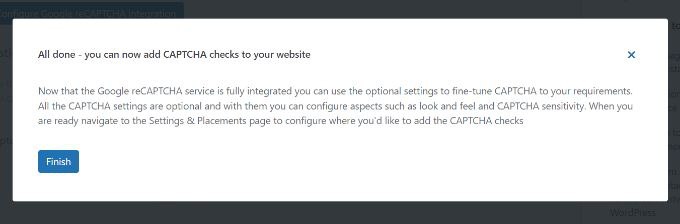




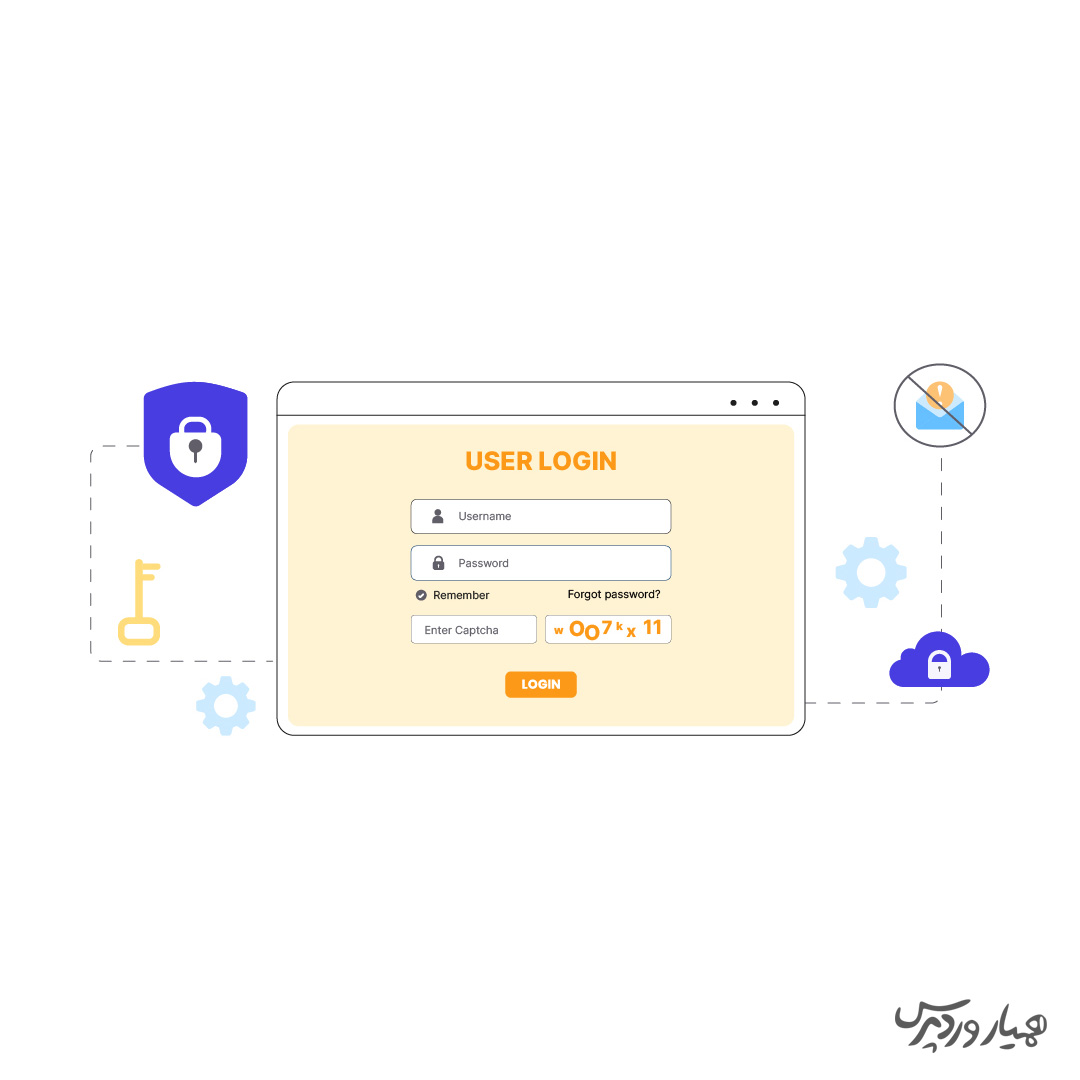






ارسال پاسخ